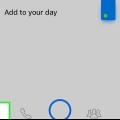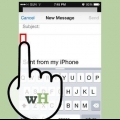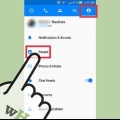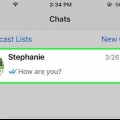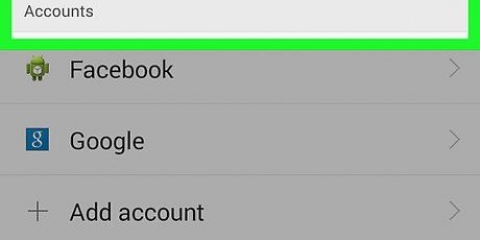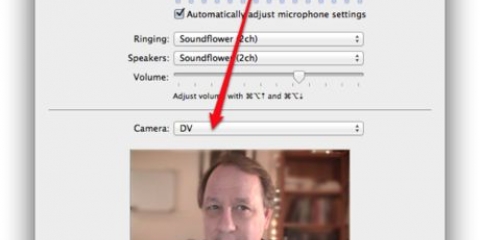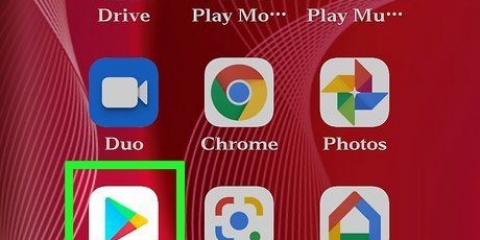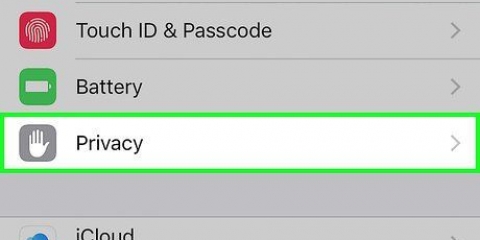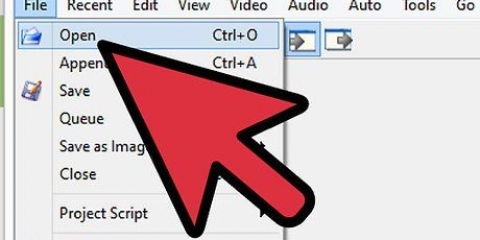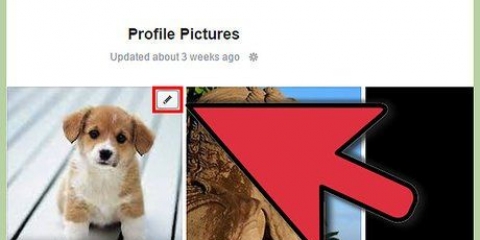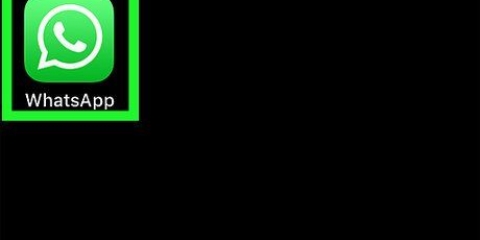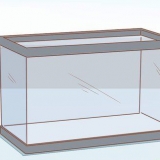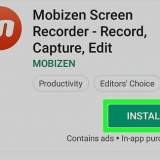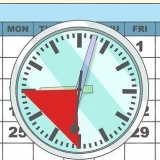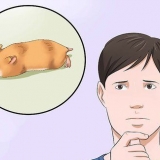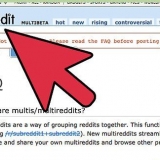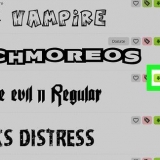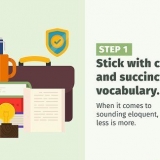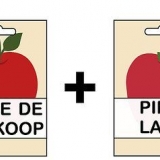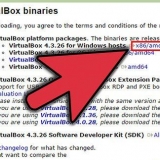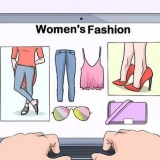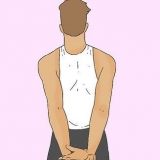Si c`est la première fois que vous le faites, il vous sera peut-être demandé d`autoriser Messenger à accéder à l`appareil photo de votre appareil. Vous devez autoriser l`accès pour que la caméra fonctionne. Vous pouvez basculer entre la caméra avant et arrière en appuyant sur le bouton en bas à gauche.




Les photos téléchargées dans les conversations dans Messenger ne seront pas ajoutées à vos photos Facebook. ">
Envoyez des photos et des vidéos avec facebook messenger
Vous pouvez utiliser Facebook Messenger pour plus que de simples messages texte. Avec la fonction appareil photo intégrée, vous pouvez rapidement prendre une photo ou enregistrer une vidéo et l`envoyer immédiatement à vos amis. Vous pouvez également faire défiler votre pellicule pour partager une photo ou une vidéo que vous avez déjà prise.
Pas
Partie 1 sur 2: Prendre et envoyer des photos et des vidéos

2. Appuyez sur le bouton "Appareil photo" si vous souhaitez prendre une photo ou une vidéo. Le bouton de l`appareil photo au-dessus du champ de message vous permet de prendre des photos et d`enregistrer des vidéos que vous pouvez envoyer directement dans la conversation.

3. Appuyez sur le bouton de l`obturateur circulaire pour prendre une photo. Appuyez sur le bouton « Envoyer » pour l`envoyer à la conversation.

1. Ouvrez la conversation à laquelle vous souhaitez envoyer une photo ou une vidéo. Vous pouvez envoyer des photos et des vidéos que vous avez précédemment prises ou enregistrées avec votre appareil.

2. Appuyez sur le bouton "Galerie". Cela affichera les photos et vidéos que vous avez prises avec l`appareil photo de votre appareil et stockées sur votre appareil. Vous pouvez envoyer à la fois des photos et des vidéos enregistrées.

4. Appuyez sur le bouton "Crayon" pour dessiner sur la photo ou pour recadrer une vidéo. Si vous avez sélectionné une photo et appuyez sur le bouton Crayon, vous pouvez dessiner sur la photo et ajouter du texte. Si vous avez sélectionné une vidéo et appuyez sur le bouton Crayon, vous pouvez recadrer la vidéo.
La vidéo de recadrage n`est actuellement disponible que sur les appareils Android.

5. Envoyer la photo ou la vidéo sélectionnée. Lorsque vous êtes satisfait, appuyez sur le bouton « Envoyer » pour envoyer la photo ou la vidéo à la conversation. Le téléchargement de vidéos plus longues peut prendre un peu plus de temps.
Si vous envoyez des vidéos plus volumineuses, il est préférable de vous connecter à un réseau sans fil pour éviter l`utilisation des données.
Des astuces
Articles sur le sujet "Envoyez des photos et des vidéos avec facebook messenger"
Оцените, пожалуйста статью
Similaire
Populaire